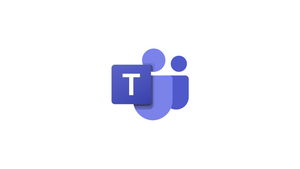Introducción
Teams es una de las plataformas de colaboración más populares creadas por Microsoft, viene incluida con la suite Office 365. Puede descargar y usar Teams sin una suscripción a Office 365.
Microsoft anunció en diciembre de 2019 que Teams está disponible para vista previa pública en distribuciones de Linux. Cabe destacar que es el primer producto de Office 365 que se introduce en Linux entre muchos. La versión de escritorio de Teams es compatible con las características de la plataforma principal al proporcionar una experiencia unificada para los usuarios. Teams ahora está disponible en varias plataformas como Windows, Mac OS, Android, iOS y Linux.
Características de Microsoft Teams
Algunas de las características principales de los equipos incluyen.
- Telefonía completa y audioconferencia.
- Admite videollamadas y uso compartido de pantalla.
- Se conecta a Microsoft OneDrive para almacenar documentos.
- Función de chat.
- Es compatible con multiplataforma.
- Comunicación encriptada.
En este artículo veremos cómo instalar Microsoft Teams en Linux.
Instalar Microsoft Teams en Linux
Descargue el paquete Teams del repositorio oficial para distribuciones basadas en Redhat o Debian.
Alternativamente, puede usar el siguiente comando wget para descargarlo e instalarlo en su respectiva distribución de Linux.
Para instalar Teams en RedHat, CentOS, Fedora y OpenSUSE:
wget https://packages.microsoft.com/yumrepos/ms-teams/teams-1.3.00.25560-1.x86_64.rpmsudo rpm -i teams-1.3.00.25560-1.x86_64.rpmPara instalar Teams en Debian, Ubuntu y Mint:
wget https://packages.microsoft.com/repos/ms-teams/pool/main/t/teams/teams_1.3.00.25560_amd64.debsudo dpkg -i teams_1.3.00.25560_amd64.debTeams ahora está instalado y listo para usar. Ingrese su dirección de inicio de sesión.
Lo llevará a la página de inicio de sesión para ingresar sus credenciales.
Sus equipos ahora están listos para usar.
Conclusión
Eso es todo por este artículo. También existe una versión web de Teams que funciona muy bien con cualquier distribución de Linux y también con diferentes sistemas operativos.